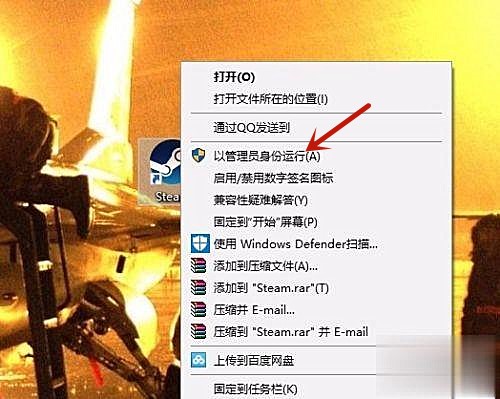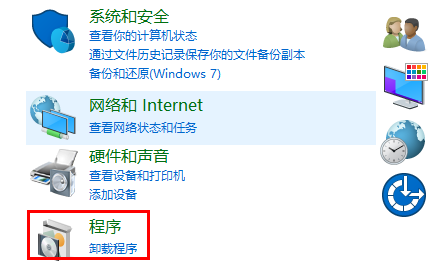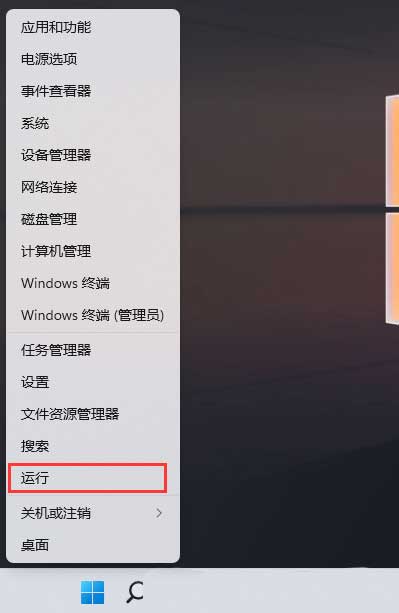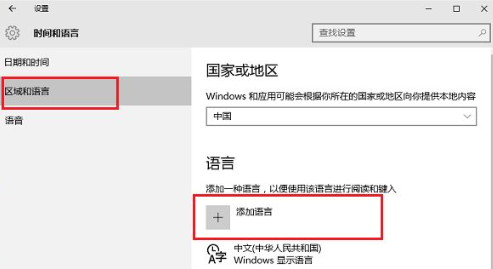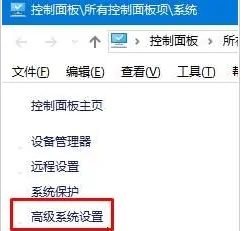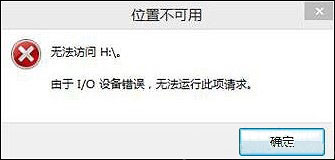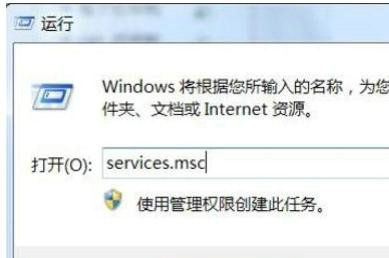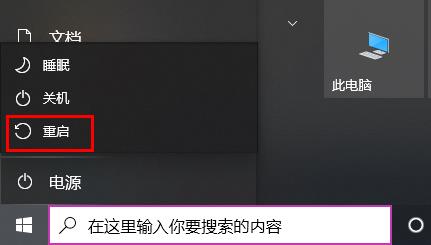你知道Win10系统更新Steam显示网络异常该怎么办吗?下面小编带来了Win10系统更新Steam显示网络异常的解决方案,希望对大家有所帮助,让我们和边肖一起看看吧!
Win10系统更新Steam显示网络异常怎么办?Win10系统更新蒸汽显示网络异常的解决方案
方法一
打开控制面板-“Windows Defender防火墙-允许程序和功能通过Windows防火墙,然后检查公共网络和家庭网络上的steam软件,如下图所示。
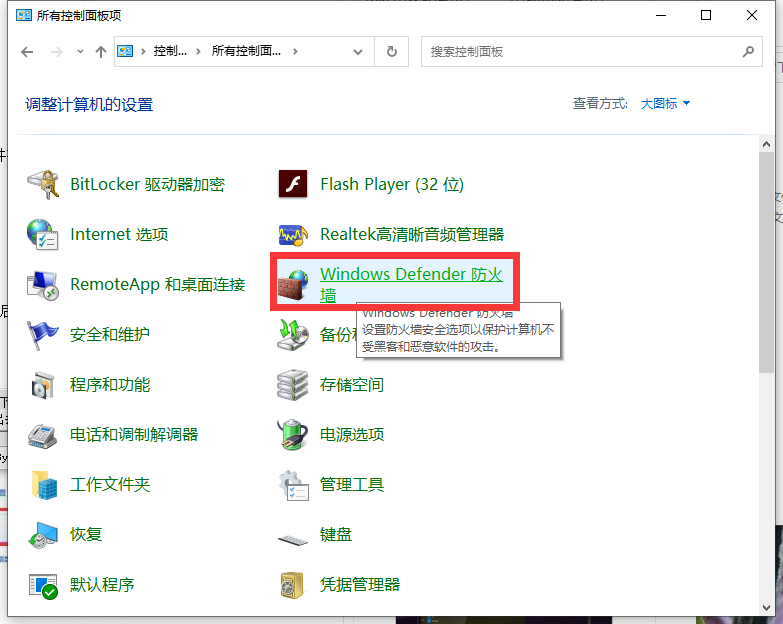
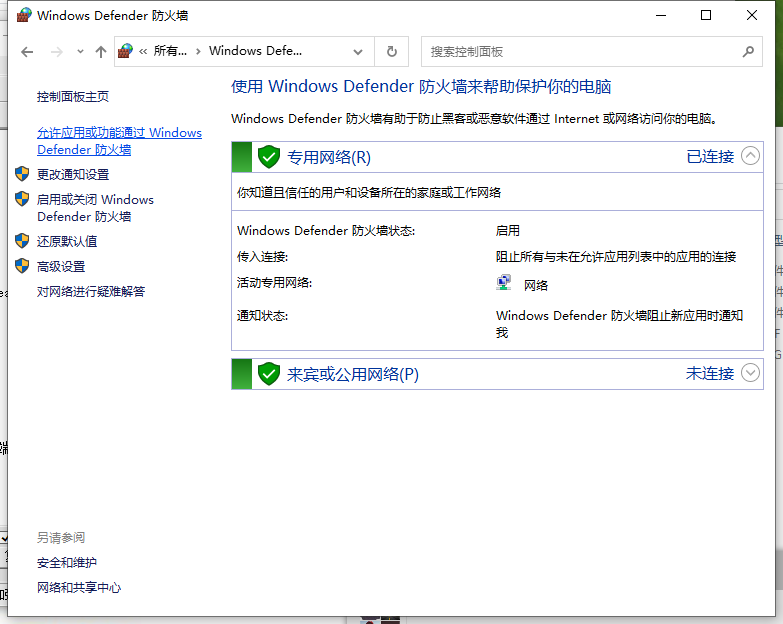
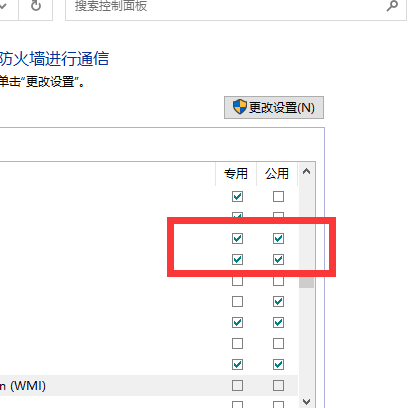 方法2
方法2
1、打开电脑控制面板,点击网络和共享中心,如下图所示。
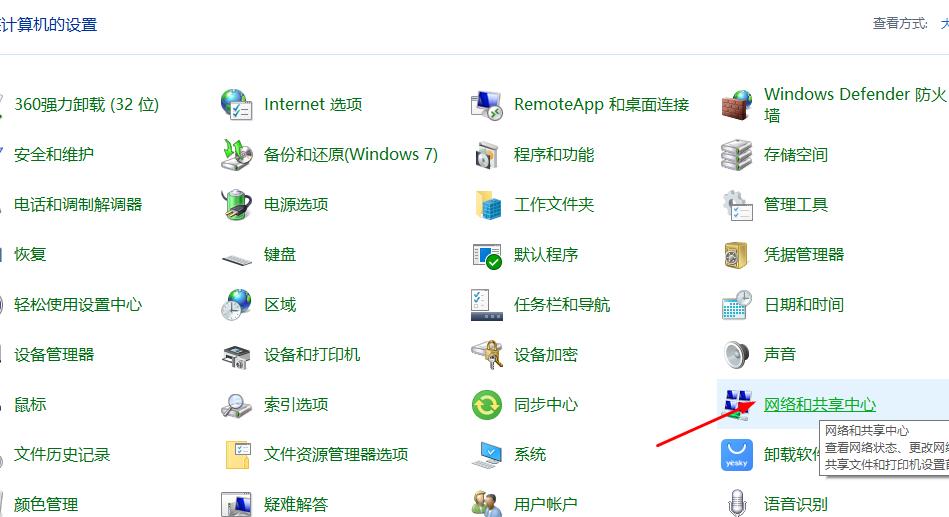 2,然后单击以太网属性,如下图所示。
2,然后单击以太网属性,如下图所示。
: 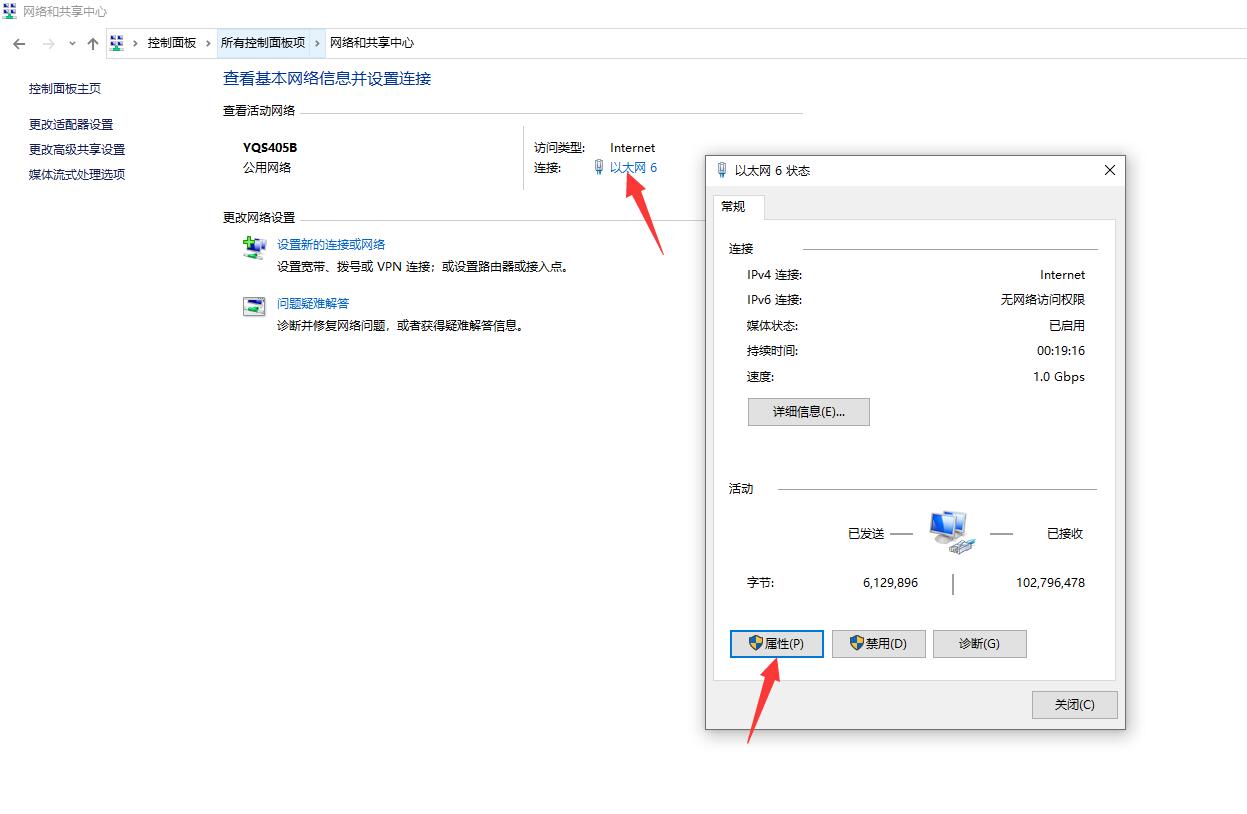 3.选择互联网协议版本4,点击属性,将dns服务器设置为自动获取,如下图所示。
3.选择互联网协议版本4,点击属性,将dns服务器设置为自动获取,如下图所示。
: 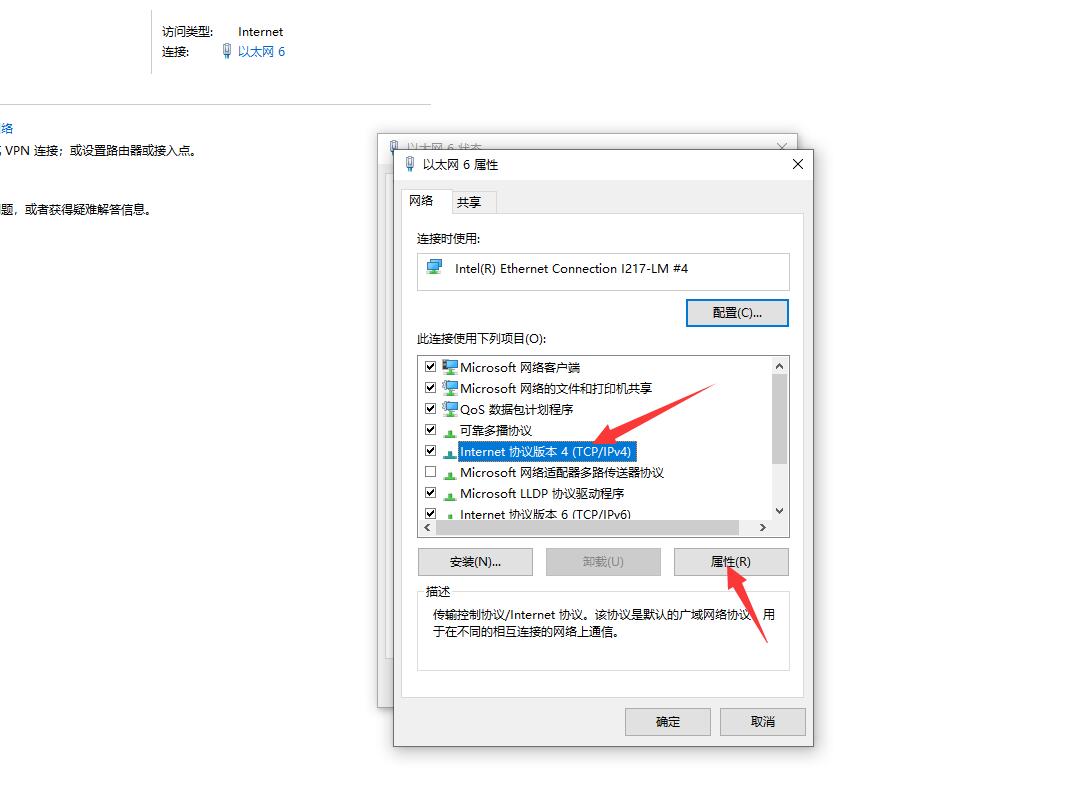
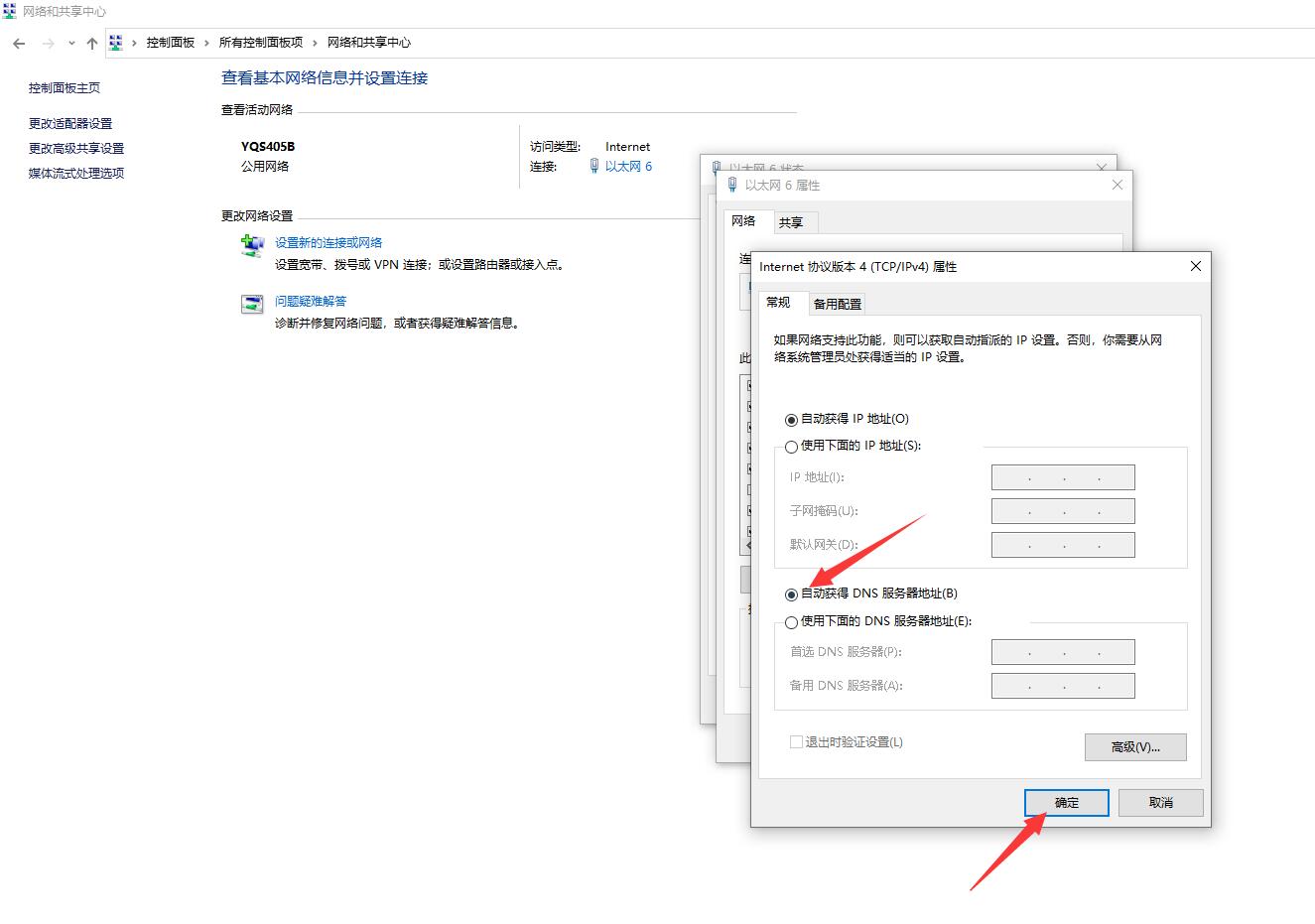 4.最后在桌面上找到steam平台的图标,在管理员的允许下运行即可恢复steam的正常更新,如下图所示。
4.最后在桌面上找到steam平台的图标,在管理员的允许下运行即可恢复steam的正常更新,如下图所示。